如何在Excel中完全复制表格
在Excel中,表格的完全复制可以通过多种方法实现,包括复制粘贴、使用填充柄、VBA宏等。在本文中,我们将详细介绍这些方法,并为每种方法提供具体的操作步骤和注意事项。复制粘贴是最常见和最简单的方法,下面将对其进行详细阐述。
复制粘贴是一种简单而有效的方法来完全复制Excel表格。首先,选择要复制的表格区域,按下Ctrl+C或右键选择“复制”,然后选择目标位置,按下Ctrl+V或右键选择“粘贴”。此方法适用于大多数简单的复制需求。
一、复制粘贴
1.1 基本复制粘贴
基本复制粘贴是最常用的操作,适用于绝大多数情况。
步骤1:选择要复制的表格区域。可以通过点击并拖动鼠标来选择,也可以使用键盘快捷键(如Shift+箭头键)来选择。
步骤2:按下Ctrl+C或右键点击选择“复制”。此时,选中的区域会出现虚线框。
步骤3:选择目标位置。可以点击目标单元格或区域的左上角单元格。
步骤4:按下Ctrl+V或右键点击选择“粘贴”。表格内容将被复制到目标位置。
1.2 特殊粘贴选项
Excel提供了多种粘贴选项,可以根据具体需求选择合适的方式。
粘贴格式:只粘贴格式,保留目标单元格的内容。选择目标位置,右键点击选择“粘贴选项”中的“格式”。
粘贴值:只粘贴值,忽略格式和公式。选择目标位置,右键点击选择“粘贴选项”中的“值”。
粘贴公式:只粘贴公式,保留目标单元格的格式。选择目标位置,右键点击选择“粘贴选项”中的“公式”。
粘贴链接:创建链接,使源数据和目标数据同步更新。选择目标位置,右键点击选择“粘贴选项”中的“链接”。
二、使用填充柄
2.1 基本填充柄操作
填充柄是Excel中一个强大的工具,可以快速复制表格内容。
步骤1:选择要复制的表格区域。确保选中的区域包含所有需要复制的内容。
步骤2:将鼠标移动到选中区域的右下角,此时鼠标指针会变成一个小黑十字。
步骤3:按住鼠标左键,拖动鼠标到目标位置。松开鼠标左键,表格内容将被复制到目标位置。
2.2 填充柄的高级应用
填充柄不仅可以复制内容,还可以进行序列填充和自定义列表填充。
序列填充:选择两个或多个单元格,拖动填充柄,可以自动填充连续的数字或日期序列。
自定义列表填充:在Excel选项中创建自定义列表,选择一个单元格,拖动填充柄,可以自动填充自定义列表的内容。
三、使用VBA宏
3.1 VBA宏简介
VBA(Visual Basic for Applications)是一种编程语言,可以在Excel中使用来自动化任务。使用VBA宏可以实现复杂的表格复制操作。
步骤1:按下Alt+F11打开VBA编辑器。选择要操作的工作簿,插入一个新模块。
步骤2:编写VBA代码。以下是一个简单的表格复制示例:
Sub CopyTable()
Dim SourceRange As Range
Dim TargetRange As Range
' 定义源数据范围
Set SourceRange = Worksheets("Sheet1").Range("A1:D10")
' 定义目标数据范围
Set TargetRange = Worksheets("Sheet2").Range("A1")
' 复制源数据到目标数据
SourceRange.Copy Destination:=TargetRange
End Sub
步骤3:运行VBA宏。按下F5或点击“运行”按钮,表格内容将被复制到目标位置。
3.2 VBA宏的高级应用
VBA宏可以实现更多复杂的操作,如循环复制、多表格复制等。
循环复制:使用For循环遍历多个表格区域,进行批量复制操作。
多表格复制:在一个VBA宏中操作多个工作表,实现跨工作表的表格复制。
四、使用Excel的导入导出功能
4.1 导出表格到新工作簿
Excel提供了将表格导出到新工作簿的功能,可以用来完全复制表格。
步骤1:选择要导出的表格区域。确保选中的区域包含所有需要复制的内容。
步骤2:点击“文件”菜单,选择“另存为”。选择保存位置和文件类型(如.xlsx)。
步骤3:点击“保存”,表格将被导出到新工作簿。
4.2 导入表格到现有工作簿
可以将导出的表格导入到现有工作簿,实现表格的完全复制。
步骤1:打开目标工作簿。点击“文件”菜单,选择“打开”,找到导出的表格文件。
步骤2:选择要导入的表格区域,按下Ctrl+C或右键点击选择“复制”。
步骤3:回到目标工作簿,选择目标位置,按下Ctrl+V或右键点击选择“粘贴”。
五、使用第三方工具
5.1 第三方工具简介
除了Excel自带的功能,还可以使用第三方工具来实现表格的完全复制。这些工具通常提供更强大的功能和更高的效率。
工具推荐:例如,Ablebits、Kutools for Excel等第三方插件,提供了丰富的表格复制和数据处理功能。
5.2 使用第三方工具的步骤
以下以Ablebits为例,介绍第三方工具的使用步骤。
步骤1:下载并安装Ablebits插件。可以从官方网站或其他可信来源下载。
步骤2:打开Excel,找到Ablebits插件的菜单。通常会在Excel的功能区中添加一个新的选项卡。
步骤3:选择要复制的表格区域,使用Ablebits插件提供的复制功能。可以根据需要选择不同的复制选项,如复制格式、复制值等。
六、注意事项和常见问题
6.1 注意事项
在进行表格复制操作时,需要注意以下几点:
数据完整性:确保复制的表格区域包含所有需要的数据,避免遗漏或错误。
格式一致性:复制时需要注意格式的一致性,特别是当表格包含复杂格式或条件格式时。
公式和引用:复制包含公式的表格时,需要注意公式和引用的正确性,避免出现错误引用或计算错误。
6.2 常见问题
在表格复制过程中,可能会遇到一些常见问题,以下是一些解决方法:
粘贴后格式错乱:可以使用“粘贴格式”选项,单独复制格式。
公式引用错误:可以使用“粘贴公式”选项,确保公式引用的正确性。
数据丢失:检查复制区域和目标区域是否匹配,避免数据丢失或覆盖。
七、总结
在Excel中完全复制表格有多种方法,包括复制粘贴、使用填充柄、VBA宏、导入导出功能、第三方工具等。每种方法都有其优缺点和适用场景,可以根据具体需求选择合适的方法。通过掌握这些方法,可以提高工作效率,确保数据的准确性和完整性。
相关问答FAQs:
1. 如何在Excel中复制整个表格?
首先,选中你想要复制的表格。可以通过点击表格的左上角单元格,然后拖动鼠标选择整个表格区域。
接下来,使用复制命令来复制选中的表格。可以使用快捷键Ctrl+C,或者在菜单栏中选择“复制”选项。
然后,选择你要将表格复制到的位置。可以点击目标位置的单元格,然后使用粘贴命令来粘贴复制的表格。可以使用快捷键Ctrl+V,或者在菜单栏中选择“粘贴”选项。
最后,确认复制成功。你会发现目标位置已经出现了与原表格完全相同的复制。
2. 如何复制Excel中的数据和格式?
首先,选中你想要复制的数据和格式。可以通过点击数据的左上角单元格,然后拖动鼠标选择整个数据区域。
接下来,使用复制命令来复制选中的数据和格式。可以使用快捷键Ctrl+C,或者在菜单栏中选择“复制”选项。
然后,选择你要将数据和格式复制到的位置。可以点击目标位置的单元格,然后使用粘贴命令来粘贴复制的数据和格式。可以使用快捷键Ctrl+V,或者在菜单栏中选择“粘贴”选项。
最后,确认复制成功。你会发现目标位置的数据和格式与原表格完全相同。
3. 在Excel中如何复制整个工作表?
首先,选中你想要复制的工作表。可以通过点击工作表的标签,然后右键点击选择“复制”选项。
接下来,选择你要将工作表复制到的位置。可以右键点击目标位置的工作表标签,然后选择“粘贴”选项。
你还可以选择在同一工作簿中创建一个新的工作表来粘贴复制的工作表。可以右键点击工作簿中的任意工作表标签,然后选择“插入”选项来创建新的工作表。
最后,确认复制成功。你会发现目标位置已经出现了与原工作表完全相同的复制。
原创文章,作者:Edit1,如若转载,请注明出处:https://docs.pingcode.com/baike/4093248